
Acentos, emoji e caracteres especiais no Pages no Mac
Pode inserir caracteres especiais no texto, como símbolos matemáticos, letras com acentos e outros diacríticos, emoji, caracteres de idiomas estrangeiros, entre outros.
Se pretender adicionar uma equação ou expressão ao seu documento sem realizar um cálculo, consulte Adicionar equações matemáticas.
Utilizar o menu Acentos
Aceda à aplicação Pages
 no Mac.
no Mac.Abra um documento com texto, clique no lugar onde pretende colocar a letra e mantenha essa tecla premida no teclado para apresentar o menu "Acentos”.
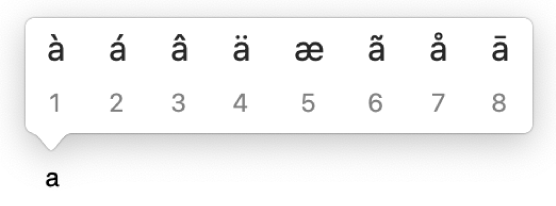
Se não existirem quaisquer acentos possíveis nem outros diacríticos associados à tecla, o menu não é apresentado.
No menu, selecione o carácter que pretende utilizar.
Pode também premir a tecla numérica apresentada, para inserir um diacrítico ou utilizar as setas para navegar pelos sinais e, em seguida, premir a barra de espaço para selecionar um.
Se um carácter for específico de um idioma em particular, é possível que seja necessário alterar o teclado para outro idioma para que esteja visível. Consulte Configurar um teclado ou outro tipo de teclado para outro idioma.
Utilizar combinações de teclas
Se utiliza frequentemente caracteres com acentos e outros diacríticos (como á ou ö), pode ser mais rápido utilizar teclas mortas – uma combinação de teclas que prime para inserir uma letra com um diacrítico.
Aceda à aplicação Pages
 no Mac.
no Mac.Abra um documento com texto, clique no lugar onde pretende colocar a letra e, depois, prima a tecla morta associada ao diacrítico que pretende adicionar a uma letra.
Prima a letra.
Por exemplo, para inserir â com a disposição do teclado ABC, prime a tecla Opção + i e, em seguida, digita a.
Pode utilizar o Visualizador do teclado para ver as teclas mortas na disposição do teclado. Por exemplo, na disposição do teclado norte-americana, pode premir a tecla Opção, a tecla Shift ou ambas em simultâneo para ver as teclas mortas.
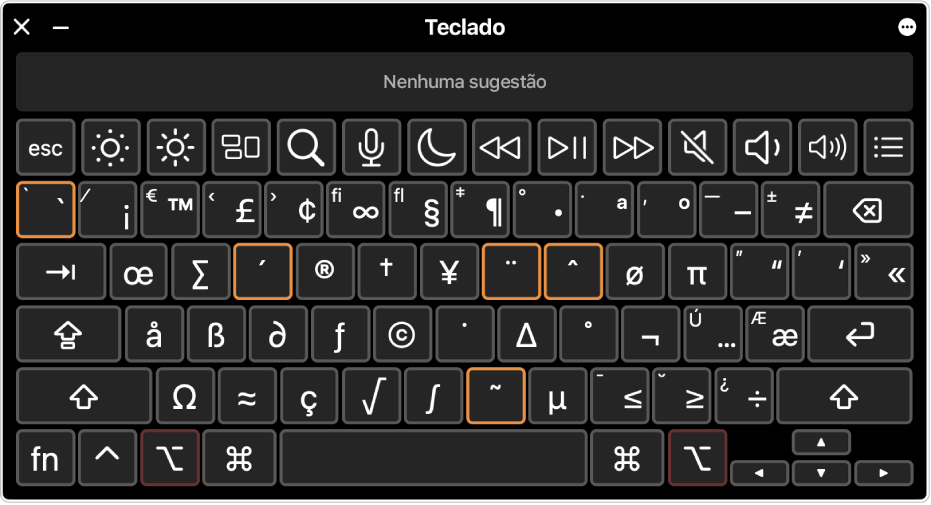
Adicionar emoji
É possível utilizar o Visualizador de caracteres para adicionar emoji e pictogramas.
Aceda à aplicação Pages
 no Mac.
no Mac.Abra um documento com texto, clique no lugar onde pretende colocar o emoji e, em seguida, selecione Editar > Emoji e símbolos (ou prima Controlo + Comando + barra de espaço).
O visualizador de caracteres aparece onde tiver clicado. Pode arrastá-lo para a secretária se pretender mantê-lo aberto enquanto trabalha.
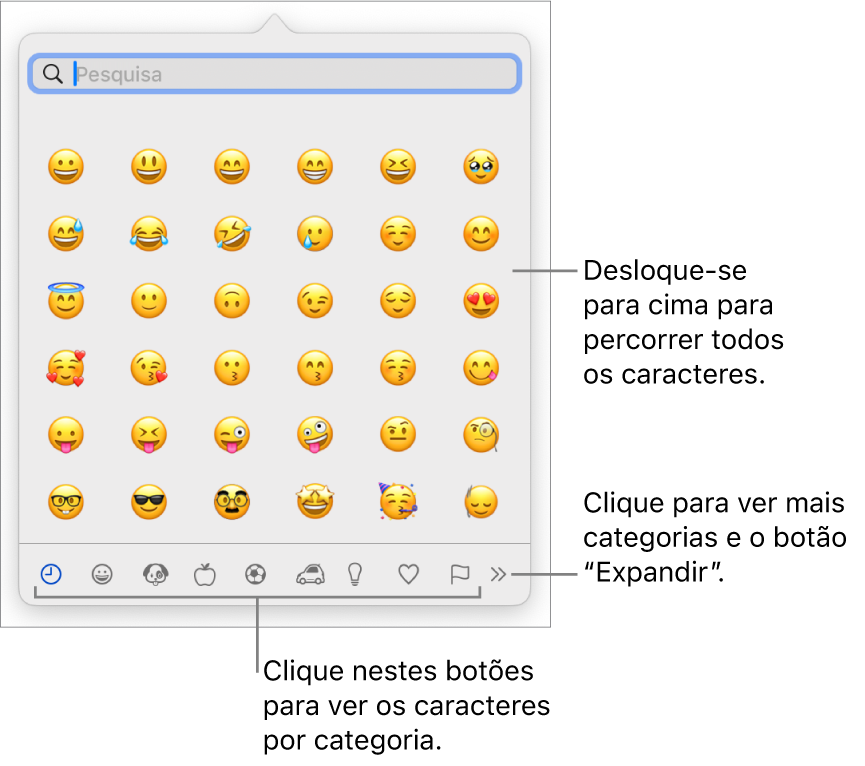
Para localizar um emoji, proceda de uma das seguintes formas:
Desloque-se para ver mais emoji ou clique nos botões que se encontram na parte inferior para ir para uma categoria.
Desloque-se para cima e, em seguida, no campo de pesquisa, na parte superior, digite (por exemplo, “flor” para ver os emojis de flores disponíveis).
Para ver as variações de um emoji – como os diferentes tons de pele – clique e mantenha clicado o emoji no visualizador.
Clique num emoji para o inserir no texto.
Encontrará informação adicional sobre como utilizar o Visualizador de caracteres em Utilizar emoji e símbolos no Mac.
Adicionar caracteres especiais e símbolos
É possível utilizar o Visualizador de caracteres completo para adicionar símbolos matemáticos, scripts de linguagem, tabelas de códigos, padrões de brailles, entre outros.
Aceda à aplicação Pages
 no Mac.
no Mac.Abra um documento com texto, clique no lugar onde pretende colocar o carácter e, depois, selecione Editar > Emoji e símbolos (ou prima Controlo + Comando + barra de espaço).
Arraste o Visualizador de caracteres para a secretária e clique
 .
.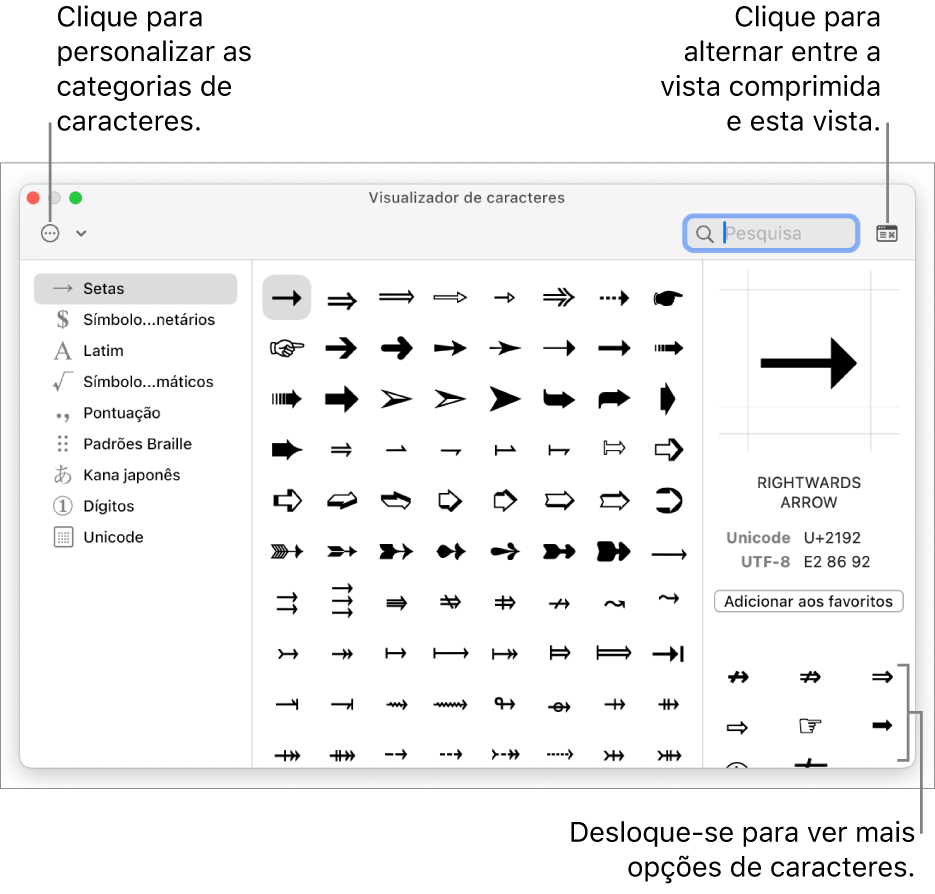
Para encontrar um carácter, proceda de uma das seguintes formas:
Desloque-se para ver mais caracteres ou clique nos botões do lado esquerdo para ir para uma categoria.
Nota: Para ver mais opções de categorias e personalizar as categorias do lado esquerdo, clique
 e, em seguida, em “Personalizar lista” para selecionar ou desselecionar categorias.
e, em seguida, em “Personalizar lista” para selecionar ou desselecionar categorias.Desloque-se para cima e, em seguida, digite no campo de pesquisa na parte superior (por exemplo, digite “frações” para ver as frações disponíveis ou digite o nome ou código Unicode).
Para ver os caracteres relacionados ou a variação do tipo de letra de um símbolo selecionado, clique num carácter especial e, em seguida, desloque-se pela lista no canto direito.
Faça duplo clique num carácter para o inserir no texto.
O visualizador de caracteres abre sempre no estado em que estava quando foi fechado pela última vez. Clique ![]() , no canto superior direito, para fechar a vista expandida.
, no canto superior direito, para fechar a vista expandida.